系统盘容量告急?手把手教你优化扩展,让电脑重获新生随着电脑的使用年限增加,系统盘的容量很容易面临告急的情况。狭小的存储空间不仅会影响电脑的运行速度,还会带来各种烦人的问题,如卡顿、死机等。本文将提供一份详尽的系统盘容量扩展优化指南,帮助你轻松解决这个问题,让电脑焕然一新。 1. 释放磁盘空间删除不必要的程序和文件仔细检查电脑中安装的程序和文件,删除那些不经常使用或不需要的。你可以使用系统自带的“磁盘清理”工具或第三方卸载工具来帮助你完成这个任务。
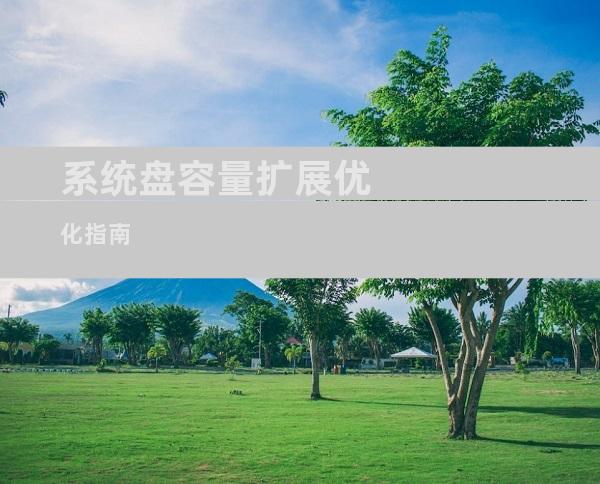
系统盘容量告急?手把手教你优化扩展,让电脑重获新生
随着电脑的使用年限增加,系统盘的容量很容易面临告急的情况。狭小的存储空间不仅会影响电脑的运行速度,还会带来各种烦人的问题,如卡顿、死机等。本文将提供一份详尽的系统盘容量扩展优化指南,帮助你轻松解决这个问题,让电脑焕然一新。
1. 释放磁盘空间
删除不必要的程序和文件
仔细检查电脑中安装的程序和文件,删除那些不经常使用或不需要的。你可以使用系统自带的“磁盘清理”工具或第三方卸载工具来帮助你完成这个任务。
清理临时文件
Windows系统会产生大量临时文件,这些文件通常不会被自动删除。定期清除这些临时文件可以释放宝贵的空间。使用系统的“磁盘清理”工具或第三方清理软件来完成这项工作。
压缩文件和文件夹
如果你有大量不经常使用的文件或文件夹,可以考虑使用压缩功能来减小它们的体积。在文件或文件夹上右键单击,选择“发送到”>“压缩(已压缩的文件夹)”即可完成压缩。
2. 扩展系统分区
使用第三方分区工具
如果释放磁盘空间之后仍然不够用,可以考虑使用第三方分区工具来扩展系统分区。这些工具可以安全地调整分区大小,将未分配的空间分配给系统分区。推荐使用EaseUS Partition Master或MiniTool Partition Wizard等工具。
使用磁盘管理工具
Windows系统自带的磁盘管理工具也提供了一些扩展分区的功能。它的操作比较复杂,不适合初学者使用。如果你有足够的计算机知识,可以尝试使用磁盘管理工具来扩展系统分区。
3. 移动数据到其他分区
创建新分区
如果你有额外的硬盘或固态硬盘,可以创建一个新分区来存储数据。将不常用的文件和文件夹移动到新分区,可以减轻系统盘的负担。
更改默认存储路径
将某些软件或文件的默认存储路径更改为其他分区。例如,可以将下载文件夹更改为其他分区,避免下载的文件占用系统盘空间。
4. 升级存储设备
增加硬盘或固态硬盘
如果以上方法都没有解决问题,可以考虑升级存储设备。增加一个硬盘或固态硬盘可以显著增加存储容量,彻底解决系统盘空间不足的问题。
使用大容量固态硬盘
固态硬盘具有读取和写入速度快的优点,可以极大地提高电脑的整体性能。如果你预算充足,建议升级到更大容量的固态硬盘。
5. 优化系统设置
调整虚拟内存
Windows系统会使用虚拟内存来扩展物理内存。适当调整虚拟内存大小可以减轻系统盘的压力。在“控制面板”>“系统”>“高级系统设置”>“性能”>“高级”中进行调整。
关闭休眠功能
休眠功能可以将电脑当前的状态保存到硬盘中,以便快速恢复。休眠文件会占用大量的磁盘空间。如果系统盘空间不足,可以关闭休眠功能。在“控制面板”>“电源选项”>“选择电源计划”>“更改计划设置”>“更改高级电源设置”中进行关闭。
6. 维护和保养
定期清理磁盘
养成定期清理磁盘的习惯,及时删除不必要的文件和临时文件。使用“磁盘清理”工具或第三方清理软件来完成这个任务。
防止硬盘碎片
硬盘碎片会降低硬盘的读取和写入速度,导致系统运行缓慢。定期使用系统自带的“磁盘碎片整理程序”或第三方工具来整理硬盘碎片。
保持系统更新
定期更新系统补丁和驱动程序,可以修复系统漏洞,提高系统稳定性。系统更新可能会释放一些磁盘空间,并优化系统性能。











